- ¿Qué son los
archivos y las carpetas? - Cómo organiza Windows
los archivos y las carpetas - Visualización
de los archivos en una carpeta - Búsqueda
de archivos - Copiar y mover
archivos y carpetas - Creación
y eliminación de archivos - Apertura de
un archivo existente
Este artículo le ayudará a obtener
información sobre cómo buscar,
organizar y usar archivos y
carpetas en el equipo.
¿Qué
son los archivos y las carpetas?
Un archivo es algo
muy parecido a un documento mecanografiado que se pueda encontrar
en el escritorio de alguien o en un archivador; es un elemento
que contiene una colección de información
relacionada. En un equipo, algunos ejemplos de archivos son los
documentos de
texto, las
hojas de
cálculo, las fotografías digitales e incluso
las canciones. Por ejemplo, cada fotografía
digital que toma con una cámara digital es un archivo
independiente y un CD de música puede contener
una docena de archivos de canciones individuales.
El equipo representa los archivos mediante iconos. Si
mira el icono de un archivo, puede conocer inmediatamente el tipo
de archivo. A continuación, se incluyen algunos de los
iconos de archivos más habituales:

Puede saber el tipo de archivo que
representa un icono por su apariencia
Una carpeta es básicamente un contenedor donde se
pueden almacenar archivos. Si coloca miles de archivos en papel
en el escritorio de alguien, sería prácticamente
imposible encontrar uno concreto
cuando lo necesitara. Por este motivo, la gente a menudo almacena
los archivos en papel en archivadores. La
organización de los archivos en grupos
lógicos facilita la búsqueda de archivos
concretos.
Las carpetas del equipo funcionan exactamente del mismo
modo. Ésta es la apariencia de un icono de carpeta
habitual:

Una carpeta vacía (izquierda); una
carpeta que contiene archivos (derecha)
Las carpetas no sólo contienen archivos, sino que
también pueden contener otras carpetas. Una carpeta dentro
de una carpeta normalmente se denomina subcarpeta. Puede crear
cuantas subcarpetas desee y cada una de ellas puede contener
cuantos archivos y subcarpetas adicionales necesite.
Cómo
organiza Windows los
archivos y las carpetas
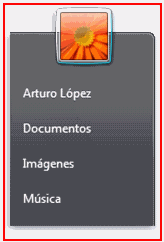
En lo que atañe a la organización, no es necesario que comience
desde cero. Windows incluye una serie de carpetas comunes que
puede usar como puntos de partida para comenzar a organizar los
archivos. A continuación, se incluye una lista de algunas
de las carpetas comunes en las que puede almacenar archivos y
carpetas:
- Documentos. Utilice esta carpeta para almacenar
archivos de procesamiento de texto, hojas de cálculo,
presentaciones y otros archivos comerciales. - Imágenes. Utilice esta carpeta para almacenar
todas las fotografías digitales, independientemente de
si las obtiene de una cámara, un escáner
o por correo
electrónico de otras personas. - Música. Utilice esta carpeta para almacenar
toda su música digital, por ejemplo, canciones que copie
de un CD de audio o descargue de Internet. - Vídeos. Utilice esta carpeta para almacenar
vídeos, tales como clips de su cámara digital,
videograbadora o archivos de vídeo que descargue de
Internet. - Descargas. Utilice esta carpeta para almacenar
archivos y programas que
descargue de la Web.
Existen varios modos de buscar estas carpetas. El
método
más sencillo es abrir la carpeta personal, que
reúne todas las carpetas comunes en un lugar. La carpeta
personal en realidad no se denomina "personal", sino que tiene el
nombre de usuario que utilizó para iniciar sesión
en el equipo. Para abrirla, haga clic en el botón Inicio
y, a continuación, haga clic en el nombre de usuario
situado en la parte superior del panel derecho del menú
Inicio.
Página siguiente  |